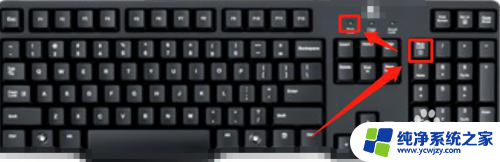台式电脑键盘指示灯不亮怎么回事 解决电脑键盘指示灯不亮的方法
台式电脑键盘指示灯不亮怎么回事,电脑键盘指示灯不亮可能是许多人在使用台式电脑时遇到的一个常见问题,当键盘的指示灯不亮时,我们可能会感到困惑和不知所措。不必担心因为有一些简单的方法可以帮助我们解决这个问题。在本文中我们将介绍一些可能导致键盘指示灯不亮的原因,并提供一些可行的解决方法,帮助您恢复键盘的正常功能。无论您是电脑新手还是经验丰富的用户,本文都将为您提供有用的技巧和建议,帮助您解决电脑键盘指示灯不亮的问题。
具体方法:
1.键盘指示灯不亮,有可能是还没开启。分别点击【NumLock】、【CapsLock】、【ScrollLock】这三个键,指示灯就会分别亮起来了。

2.如果按这三个键都没反应,那要考虑是不是键盘跟电脑没连接到位。此时检查一下是不是键盘连接线的插头松动,或是没有连接对USB接口。

3.重新插入键盘连接线插口,指示灯还是不亮的话,看看键盘的插口是不是损坏了,若损坏了自然要修理,或重新更换。

4.键盘指示灯不亮,还有可能是因为内存条金手指脏了。此时把电脑主机关掉,用橡皮擦擦拭电脑内存条,用刷子清理插槽。

5.键盘指示灯不亮,甚至有可能是显卡出现问题。此时先关机断电开机箱,然后再重新插拔显卡,并重新弄紧显示器与显卡之间的数据线。

6.如果硬件上都没有出现毛病,还可以考虑一下是不是电脑安装了一些流氓软件。影响了键盘驱动的正常运行,可自行检查一下。
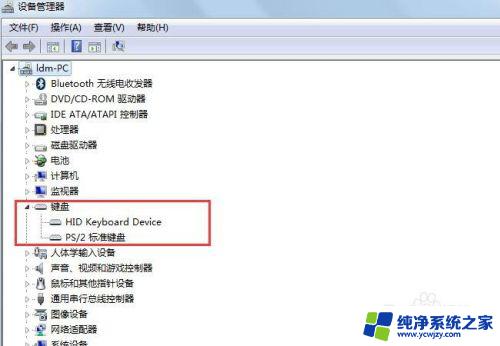
7.点击电脑桌面的【开始】-【计算机】,再右击【属性】后继续单击【设备管理器】。找到【键盘】,然后把驱动给卸载。再重新用windows系统再重新一遍键盘驱动就好了。
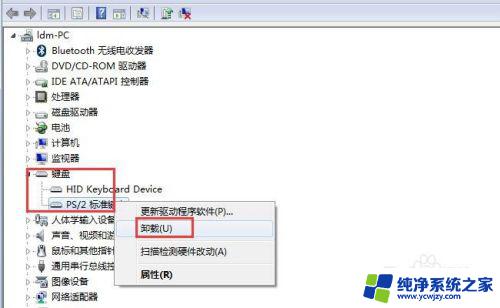
以上就是台式电脑键盘指示灯不亮的解决方法,如果您遇到这种情况,可以尝试按照这些步骤进行解决,希望对您有所帮助。